Apakah Anda mendapatkan pesan “Kesalahan Saat Menyambung ke Server” saat mencoba menggunakan Omegle di browser web Anda? Situs mungkin memiliki melarang alamat IP Anda, atau browser Anda mungkin mengalami masalah teknis. Kami akan menunjukkan berbagai cara untuk memperbaiki masalah ini sehingga Anda dapat kembali mengobrol dengan orang asing.
Beberapa kemungkinan alasan lain mengapa Anda tidak dapat terhubung ke Omegle adalah karena Omegle tidak aktif, cookie browser Anda bermasalah, cache DNS Anda rusak, dan banyak lagi.
Periksa apakah Omegle Sedang Down
Saat Anda tidak dapat mengakses situs, hal pertama yang harus diperiksa adalah apakah situs sedang mengalami gangguan. Dalam kasus Anda, server Omegle mungkin sedang down, menyebabkan browser web Anda menampilkan pesan kesalahan.
Anda dapat memeriksa apakah situs sedang down menggunakan alat online seperti Detektor bawah. Situs ini akan memberi tahu Anda jika Omegle mengalami masalah server. Jika demikian, Anda harus menunggu hingga perusahaan memperbaiki masalah tersebut dan mengaktifkan kembali situs tersebut.
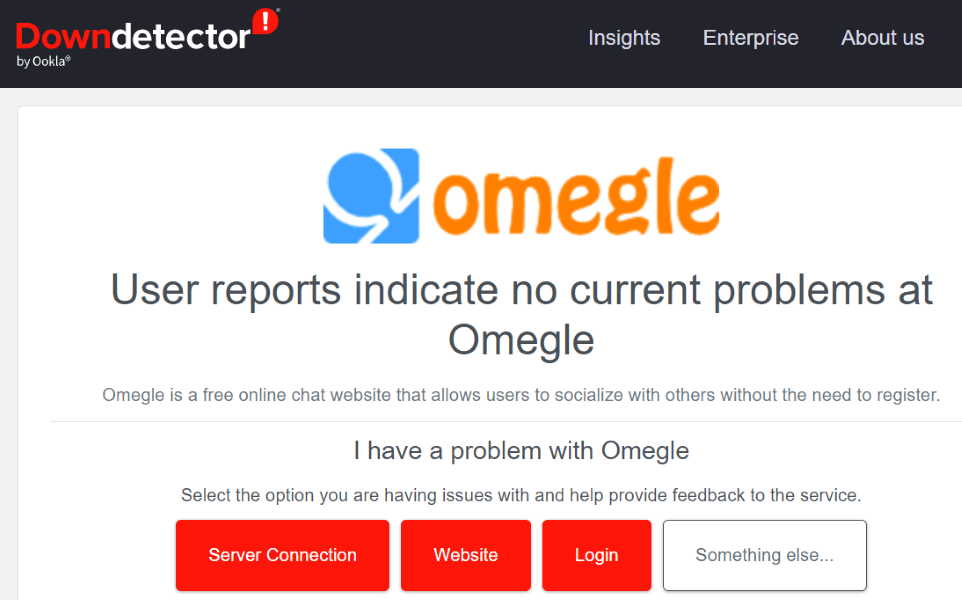
Sayangnya, Anda tidak dapat melakukan apa pun untuk memperbaiki masalah ini.
Matikan atau Hidupkan VPN Anda
Jika Omegle menolak permintaan akses Anda, kemungkinan alamat IP Anda diblokir.
Jika Anda menggunakan VPN saat mengakses Omegle, matikan layanan VPN Anda dan lihat apakah tindakan tersebut dapat menyelesaikan masalah. Ini akan menyelesaikan masalah Anda jika Omegle memblokir alamat IP VPN Anda.
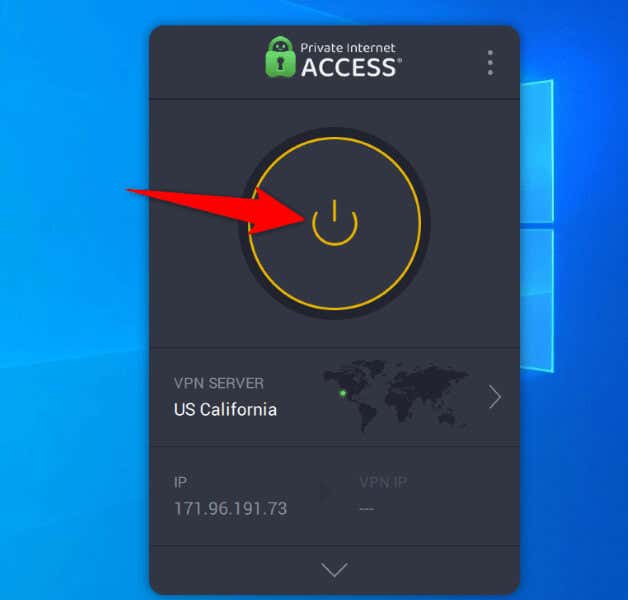
Jika Anda belum menggunakan VPN, alamat IP default Anda mungkin diblokir. Dalam hal ini, gunakan aplikasi VPN untuk mengubah alamat IP Anda sehingga Anda tidak lagi diblokir di Omegle.
Gunakan Browser Web Lain
Masalah teknis browser web Anda dapat menghalangi Anda untuk berhasil terhubung ke Omegle, sehingga menyebabkan kesalahan yang Anda hadapi. Dalam hal ini, Anda dapat beralih ke browser web yang berbeda di komputer Anda untuk sementara untuk memperbaiki masalah tersebut.
Misalnya, jika Anda menggunakan Google Chrome, pindah ke Mozilla Firefoxdan lihat apakah terhubung ke Omegle. Jika browser lain berhasil tersambung ke situs, berarti browser Anda sebelumnya bermasalah.
Jika demikian, matikan ekstensi browser web Anda dan lihat apakah tindakan tersebut menyelesaikan masalah. Anda juga dapat mempertimbangkan mengatur ulang browser web Anda ke pengaturan pabrik.
Mulai Ulang Router Anda
Alasan lain munculnya pesan “Kesalahan Saat Menyambung ke Server” di Omegle adalah karena router Anda bermasalah. Misalnya, router Anda mungkin mengalami kesalahan kecil, menyebabkan browser Anda tidak dapat terhubung ke situs pilihan Anda..
Dalam hal ini, Anda dapat reboot router Anda untuk memperbaiki masalah konektivitas Anda. Mem-boot ulang sebagian besar router semudah menekan tombol Dayapada perangkat. Jika perangkat Anda tidak memiliki tombol tersebut, gunakan sakelar soket daya untuk mematikan dan menghidupkan kembali perangkat.
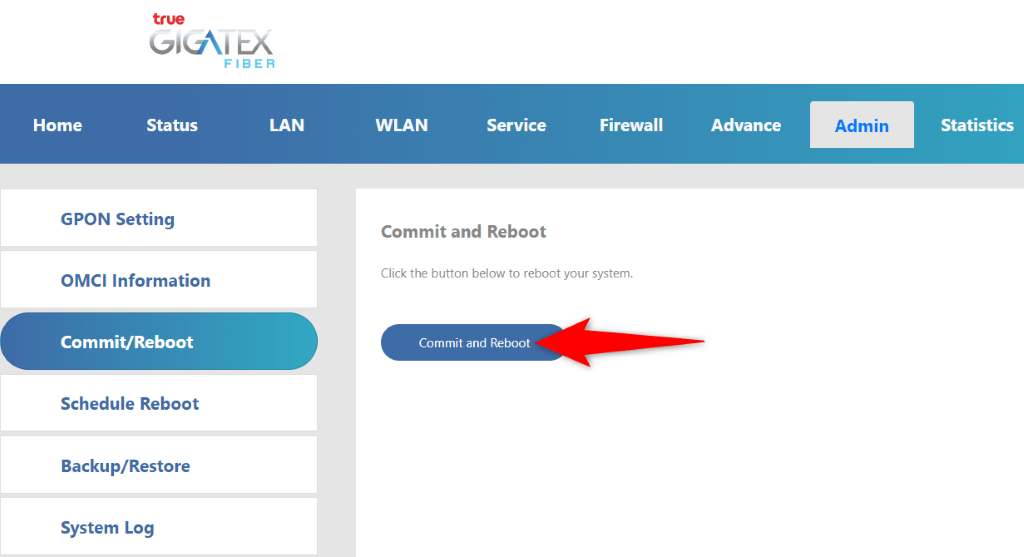
Anda dapat me-reboot beberapa router dengan mengakses halaman pengaturannya di browser web Anda dan memilih opsi seperti Commit and Reboot.
Gunakan Koneksi Internet Lain
Jika Anda masih tidak dapat mengakses Omegle, ubah koneksi internet Anda dan lihat apakah tindakan tersebut menyelesaikan masalah. Penyedia layanan internet Anda mungkin telah memblokir Omegle, atau Omegle mungkin telah memblokir ISP Anda.
Untungnya, Anda tidak perlu mendapatkan koneksi internet baru untuk menggunakan metode ini. Anda cukup nyalakan Androidmu atau iPhone ke hotspot nirkabel dan menyambungkan komputer Anda ke hotspot tersebut untuk mengakses Omegle. Hotspot ini berfungsi sebagai koneksi internet baru untuk komputer Anda.
Jika Anda dapat mengakses situs tanpa kesalahan dengan hotspot ponsel cerdas Anda, masalah Anda mungkin berkaitan dengan ISP Anda. Dalam hal ini, hubungi penyedia internet Anda dan mereka akan dapat membantu Anda.
Hapus Cookie Browser Web Anda
Situs web menggunakan cookie browser untuk menyimpan sesi login dan preferensi pribadi Anda. Terkadang, cookie ini rusak, sehingga mencegah situs membaca data cookie Anda. Hal ini dapat menyebabkan situs menampilkan berbagai pesan kesalahan.
Salah satu cara untuk memperbaikinya adalah dengan hapus cookie Omegle di browser web Anda. Melakukan hal ini akan menghapus preferensi pribadi yang telah ditetapkan Omegle di browser Anda, sehingga situs dapat menempatkan cookie baru.
Google Chrome
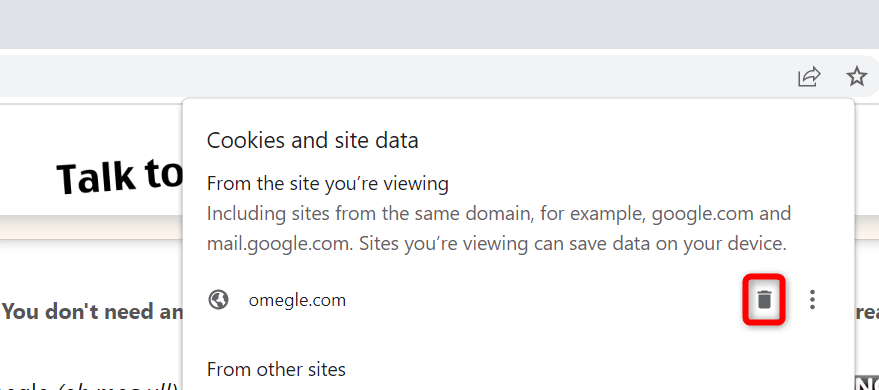
Mozilla Firefox
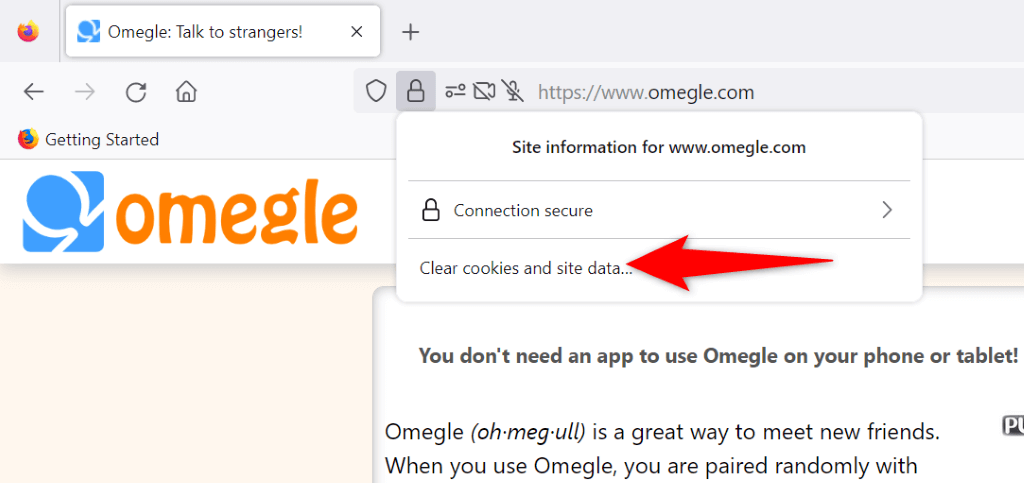
Microsoft Edge
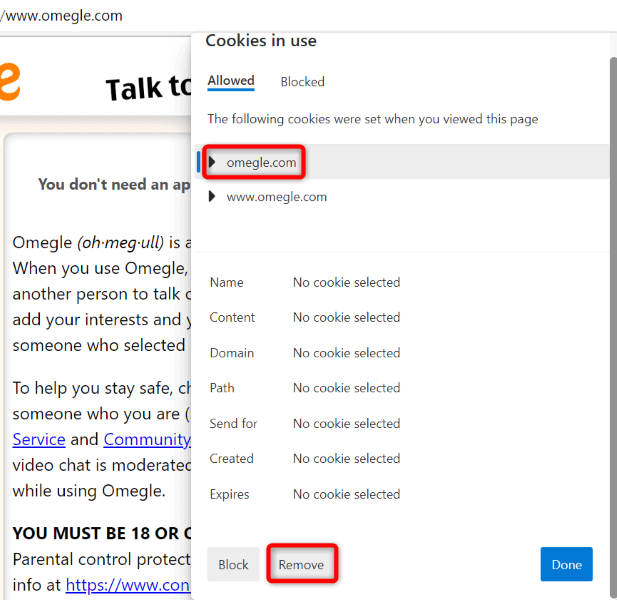
Kosongkan Cache DNS Komputer Anda
Jika masalah Omegle “Kesalahan Saat Menyambung ke Server” masih berlanjut, cache DNS mesin Windows atau Mac Anda mungkin rusak. Cache ini membantu aplikasi Anda yang mendukung internet dengan cepat menerjemahkan nama domain ke alamat IP. Cache yang rusak mencegah proses tersebut terjadi.
Anda dapat menyelesaikan masalah ini paling lambat membersihkan cache DNS Anda yang rusak. Anda tidak akan kehilangan data pribadi saat melakukan ini.
Di Windows
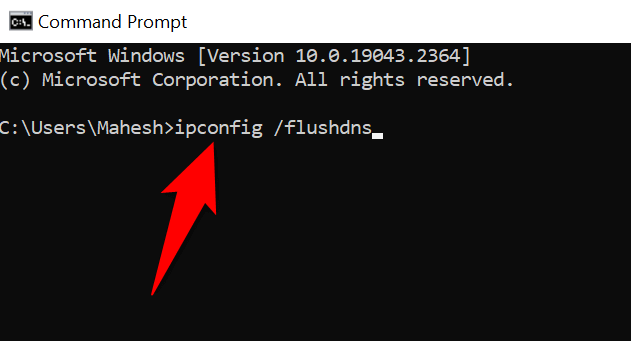
Di macOS
sudo dscacheutil -flushcache; sudo killall -HUP mDNSResponder
Mengatasi Kesalahan Koneksi Server Omegle Menggunakan Berbagai Cara
Omegle menampilkan pesan “Kesalahan Saat Menghubungkan ke Server ” karena berbagai alasan. Setelah Anda mengidentifikasi item yang menyebabkan masalah dan memperbaikinya menggunakan metode yang diuraikan di atas, masalah Anda akan teratasi..
Anda kemudian dapat mengakses Omegle dan obrolan teks dan video dengan orang asing selama yang Anda inginkan. Selamat ngobrol!
.